V posledních letech jsem se ve Windows 10 mnohokrát setkal s následujícím problémem: Náhle a bez zjevného důvodu, e-mail hypertextové odkazy v aplikaci Windows 10 Mail nebo Outlook 2013, 2016, 2019 a Office 365 se neotevírají ve webovém prohlížeči s několika chyby. Problém se obvykle vyskytuje po aktualizaci Windows 10 a pouze v případě, že uživatel používá Firefox nebo Chrome jako výchozí webový prohlížeč a ne s Microsoft Edge.
Pokud nemůžete otevřít odkazy v aplikaci Outlook, Windows e-mail, Thunderbird nebo z jakéhokoli jiného programu ve Windows 10, pokračujte ve čtení níže a problém vyřešte.
Tento tutoriál obsahuje pokyny k opravě následujících chyb při pokusu o otevření odkazů z e-mailů nebo jiných aplikací v systému Windows 10.
- Nelze otevřít html links/files.hyperlinks ve Windows 10.
- Zásady vaší organizace nám brání v dokončení této akce pro použití. Pro více informací kontaktujte svou technickou podporu.
- Tato operace byla zrušena z důvodu omezení platných pro tento počítač. Obraťte se na správce systému
OPRAVA: Nelze otevřít odkazy HTML z e-mailu nebo jiných programů ve Windows 10.
Metoda 1. OPRAVTE přidružení souborů HTML v registru.
Pokud nemůžete otevřít odkazy html ve Windows 10 Mail, Outlook nebo jiných aplikacích, pokračujte a přidejte chybějící přidružení pro odkazy HTML v registru podle pokynů níže:
1. Otevřeno Příkazový řádek jako správce. Udělat to:
- Do vyhledávacího pole zadejte: cmd (nebo příkazový řádek).
- Klikněte pravým tlačítkem na příkazový řádek (výsledek) a vyberte Spustit jako administrátor.

2. V příkazovém řádku zadejte následující příkazy v pořadí (stiskněte Vstupte po každém příkazu):
- REG ADD HKEY_CURRENT_USER\Software\Classes\.htm /ve /d htmlsoubor /f
- REG ADD HKEY_CURRENT_USER\Software\Classes\.html /ve /d htmlsoubor /f
- REG ADD HKEY_CURRENT_USER\Software\Classes\.shtml /ve /d htmlsoubor /f
- REG ADD HKEY_CURRENT_USER\Software\Classes\.xht /ve /d htmlsoubor /f
- REG ADD HKEY_CURRENT_USER\Software\Classes\.xhtml /ve /d htmlsoubor /f
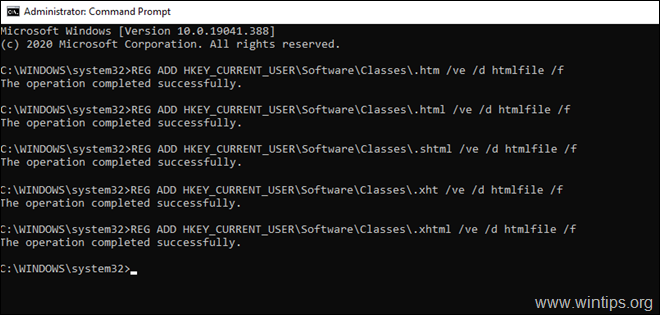
3. Restartujte počítače a zkuste znovu otevřít hypertextové odkazy.
Metoda 2 Nastavte Microsoft Edge jako výchozí webový prohlížeč.
Vzhledem k tomu, že problém „odkazy HTML se neotevřou“, který se vyskytuje pouze při použití Firefoxu nebo Chrome jako výchozího prohlížeče, pokračujte a nastavte Microsoft Edge jako výchozí prohlížeč. Udělat to:
1. Zavřít vaši e-mailovou aplikaci. (např. Outlook, Windows Mail, Thunderbird).
2. Přejděte na Start Jídelní lístek ![image_thumb[2]_thumb image_thumb[2]_thumb](/f/da6b8dc4263558364a25b6f24746c31a.png) , klikněte Nastavení
, klikněte Nastavení  a poté klikněte Aplikace.
a poté klikněte Aplikace.
3. Vybrat Výchozí aplikace a pak v Webový prohlížeč klikněte na aktuální prohlížeč a vyberte Microsoft Edge jako výchozí webový prohlížeč.
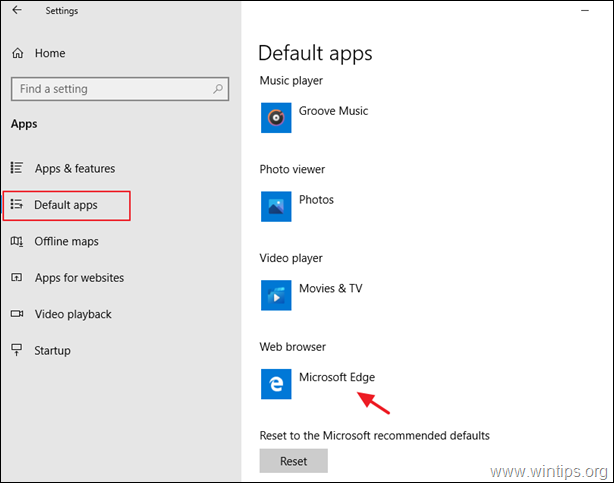
4. Otevřete svůj e-mailový program a zkuste otevřít odkaz.
A je to! Dejte mi vědět, zda vám tento průvodce pomohl, a zanechte svůj komentář o své zkušenosti. Lajkujte a sdílejte tento návod, abyste pomohli ostatním.